目录
因为树莓派无法同时生成多个稳定的PWM信号,所以也就无法控制多个舵机,我们需要借助PCA9685驱动板来实现。在本节,我们将学习如何使用PCA9685驱动板来控制多个舵机。
- 树莓派 * 1
- 杜邦线若干
- 舵机* 2
- PCA9685驱动板 * 1

11.1 引脚介绍
一共有3处引脚位置需要说明,如下图所示。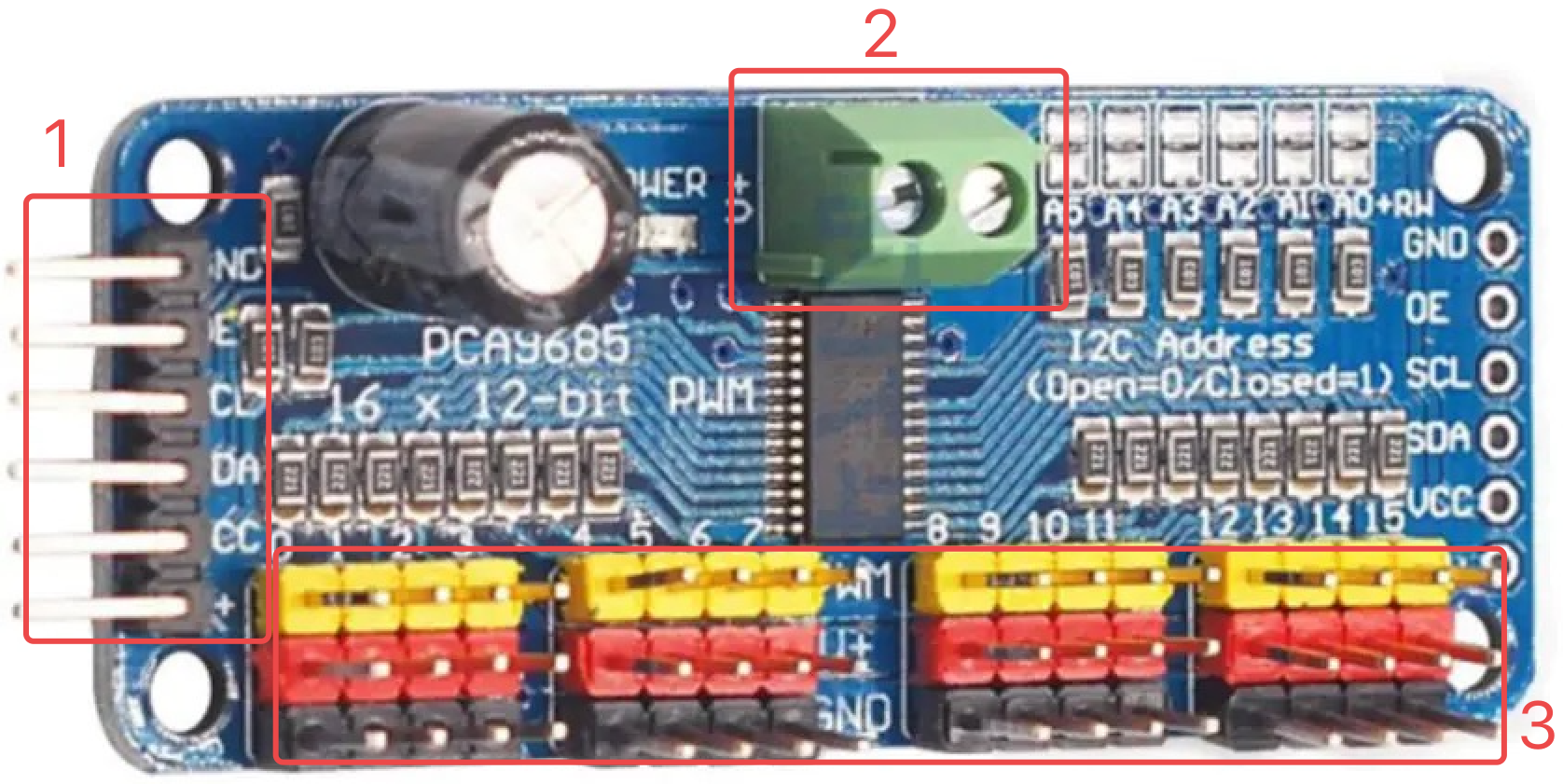
左侧1号位置引脚:
1. GND:接地引脚。
2. OE:反使能引脚,内部默认已经接地使能,所以可以不接。
3. SCL:I2C通信接口,连树莓派GPIO SCL引脚。
4. SDA:
目录
因为树莓派无法同时生成多个稳定的PWM信号,所以也就无法控制多个舵机,我们需要借助PCA9685驱动板来实现。在本节,我们将学习如何使用PCA9685驱动板来控制多个舵机。

一共有3处引脚位置需要说明,如下图所示。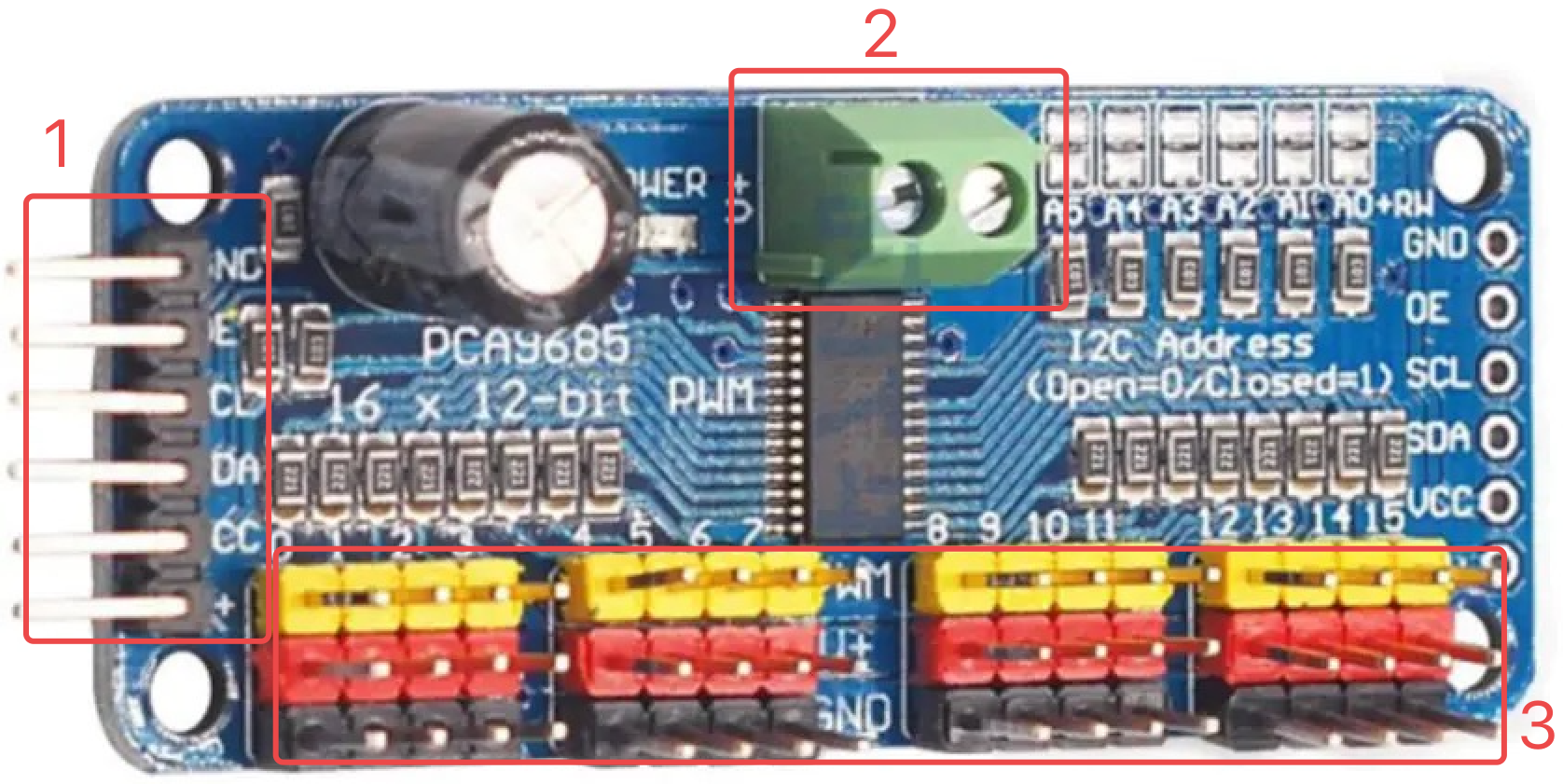
左侧1号位置引脚:
1. GND:接地引脚。
2. OE:反使能引脚,内部默认已经接地使能,所以可以不接。
3. SCL:I2C通信接口,连树莓派GPIO SCL引脚。
4. SDA:
 837
837
 1万+
1万+

 被折叠的 条评论
为什么被折叠?
被折叠的 条评论
为什么被折叠?


